
Съдържание:
- Автор John Day [email protected].
- Public 2024-01-30 07:53.
- Последно модифициран 2025-01-23 14:36.

Видео ефекти в реално време със звукореактивни психоделични изображения. Търсейки в интернет, можете да намерите много схеми за аудио ефект, но схемите за аналогови видео ефекти са рядкост. Защо?
Няма ли интерес? Visualist е проект от 2011 г., но досега не съм публикувал това на Instructables. Този фалшив цветен видео инструмент в реално време за VJ, DJ и други артисти е чудесен за концерти на живо.
Видео веригата е публикувана за първи път в германското списание Funkschau отдавна. Веригата е евтина. MC1377P е единственият нередовен компонент. Звукова и видео схема може да бъде изградена за около 60 долара.
Внимавайте, само хора с достатъчно електронни умения и с осцилоскоп могат да доведат този проект до добър край. Съжалявам.
Стъпка 1: Видеото
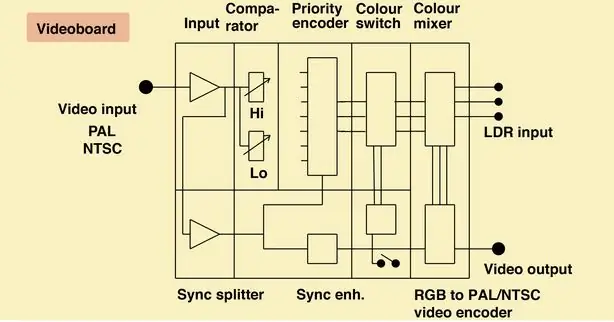

Стъпка 2: Контролер за видео ефекти на блокова диаграма
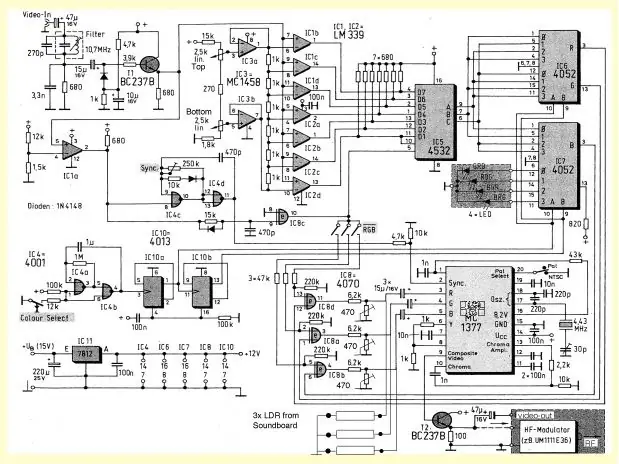

Първата снимка показва блоковата диаграма на видео платката; един вид диаграма на потока. В тази схема входният цветен видео сигнал се превръща в черно -бял сигнал чрез отрязване на цветовия пакет с помощта на филтър с прорез (10.7Mhz). Не е перфектно, но е достатъчно.
Сигналът се разделя в 2 посоки:
1- Чрез компаратора IC1a синхронизиращият импулс се предава на осцилатора IC4c/d (31250khz), за да се получи полунормален PAL-синхронизиращ микс за IC9, "известния" MC1377P RGB към PAL/NTSC енкодер.
2- Пътят през седемте компаратора IC1 и IC2. С шест резистора между IC3a/b можем да контролираме горния и долния праг и прага за всяко ниво на яркост между тях. С други думи, сигналът ще бъде „нарязан“на 7 нива на яркост. Всяко ниво ще произвежда цвят от набор от комбинации, избрани от IC6 и IC7. Сравнителните измервателни уреди са добри за експериментиране. Във видеото можете да видите прекрасните ефекти.
Всъщност това е "фалшив" цветен генератор. След компаратора сигналът преминава през приоритетен енкодер IC5, което води до 3-битова дума. IC6 и IC7 (1 от 4 аналогови превключвателя) правят промяна на цвета. 2-битовият управляващ сигнал се прави от IC10 и IC4a/b.
Натискането на бутона "избор на цвят" за кратко прави промяна на цвета; задържането на бутона прави непрекъсната промяна на цвета. Повече ефекти се произвеждат от инверторните превключватели RGB; те обръщат цветовите слоеве.
Стъпка 3: Звуковата дъска
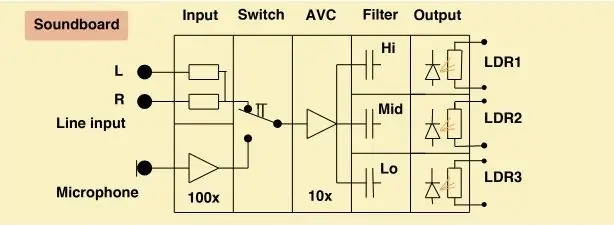
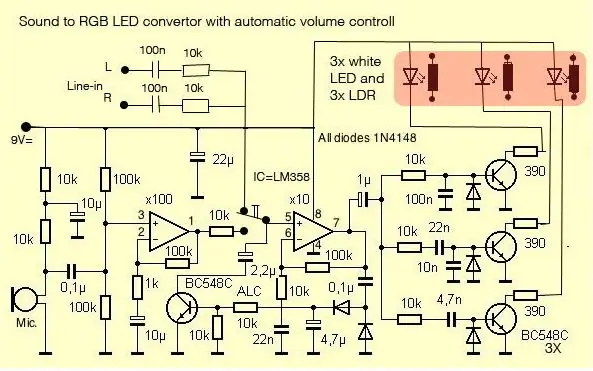

Блоковата диаграма на звуковата платка показва превключвателя за избор между вградения микрофон и линейния вход. След това идва автоматичният контрол на силата на звука. Трети е филтърът за бас, средни и високи тонове. Последни са светодиодните драйвери за резисторите, зависими от светлината. Те контролират наситеността на цветовете RGB във изходния видео сигнал.
Втората картина показва звуковата верига. Третата снимка е снимка на звуковата платка, изградена върху една островна платка.
Снимка четири показва 3 -те регулатора на напрежението отгоре и LED/LDR моста отдолу.
Смяната на трите 560ohm резистора с 470ohm потенциометри на видеокартата и успоредно с това светлочувствителен резистор прави така, че цветът на VISUALIST реагира на звука на микрофон или аудио вход. И така, ние получаваме ръчен и звуков контрол заедно. Звуковата верига е с дизайн на Elektor и е LED цветен орган. Автоматичният контрол на силата на звука прави, че ръчното управление не е необходимо поради див променящ се звук на околната среда. Можете да видите печатната схема и оформлението на дизайна на Elektor на снимка пета и шеста.
Важно е използването на чувствителни към светлина резистори във видеораздела. Те обединяват звука във видеосигнала.
Стъпка 4: Изграждане на видеотабло
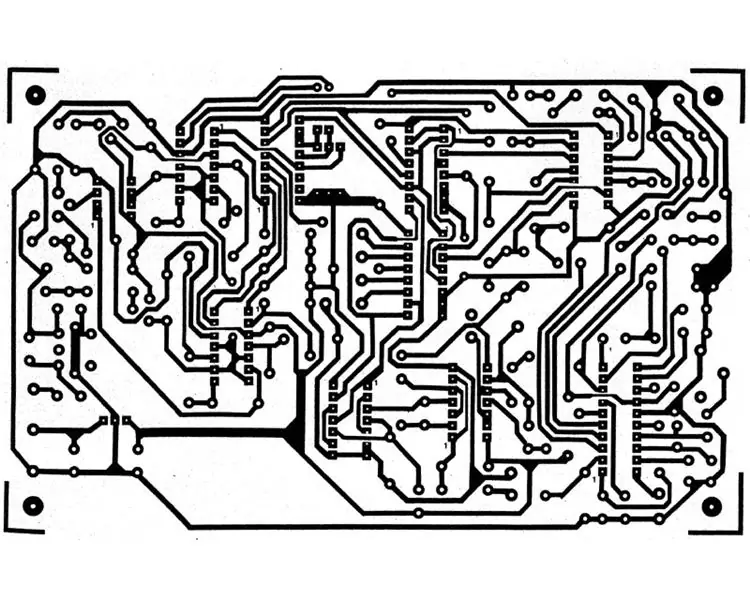

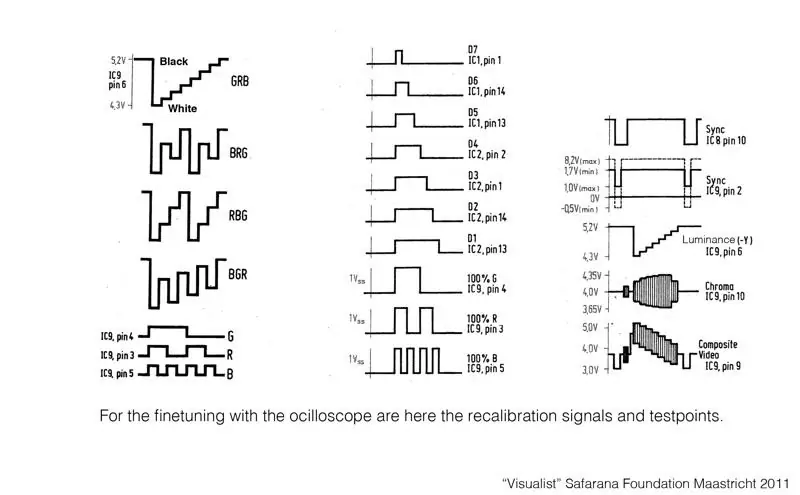
Снимка първа показва печатната платка. Снимка втора показва разположението на компонентите на дъската.
Пази се; направете добри връзки за запояване. Направете първо всички телени мостове; след това поставете IC щифтовете. Работете чисто. Снимка трета показва сигналите на осцилоскопа за калибриране на тестовите точки. Снимка четири показва компонентите на видеокартата. Сигналните кабели между превключвателите, потметрите и аудио/видео платката трябва да са с добро качество. Повечето връзки се осъществяват с коаксиални проводници.
За фина настройка на видеосхемата е необходим осцилоскоп. Списък с тестови точки и сигнали, които можете да намерите на снимка три.
Стъпка 5: Оформление на контролера

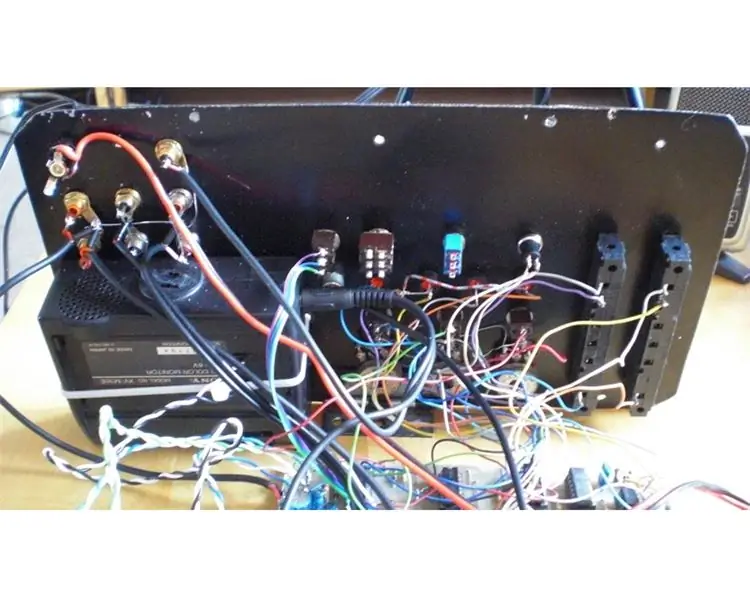

Аз изграждам Visualist в кутия за микрофон. Също така е вграден малък монитор. Вие сте свободни да позиционирате бутоните и потметрите по начина, който е подходящ за вас. Входът на Visualist може да дойде от PAL или NTSC камера, видео плейър или компютър. Трябва да включите дъската към видеосистемата по ваш избор. Изходът може да бъде видео екран или бимер.
Много важен е начинът, по който осветявате обектите пред камерата. Това влияе върху формата на седемте яркостни филийки. Ето видео с нормален и обработен сигнал само с няколко нива на яркост:
Обработка на видео ефекти
Препоръчано:
Използване на аналогови сензори с ESP8266: 5 стъпки

Използване на аналогови сензори с ESP8266: Аналогово-цифров преобразувател (ADC, A/D, A – D или A-to-D) е система, която трансформира аналогов сигнал в цифров сигнал. A/D преобразувателите превеждат аналогови електрически сигнали за целите на обработката на данни. С продукти, съответстващи на производителност, мощност
Как да прочетете множество аналогови стойности, използвайки един аналогов щифт: 6 стъпки (със снимки)

Как да прочетете множество аналогови стойности с помощта на един аналогов щифт: В този урок ще ви покажа как да четете множество аналогови стойности, използвайки само един аналогов входен щифт
Arduino базиран DIY контролер за игри - Arduino PS2 контролер за игри - Възпроизвеждане на Tekken с DIY Arduino геймпад: 7 стъпки

Arduino базиран DIY контролер за игри | Arduino PS2 контролер за игри | Игра на Tekken с DIY Arduino геймпад: Здравейте момчета, играта на игри винаги е забавна, но играта със собствения си DIY персонализиран контролер на играта е по -забавна. Така че ще направим контролер за игра, използвайки arduino pro micro в тази инструкция
Как да вземете аналогови показания за Raspberry Pi: 5 стъпки

Как да вземете аналогови показания на Raspberry Pi: Здравейте на всички! В този урок ще ви покажа как можем директно да улавяме аналогови стойности, използвайки Raspberry Pi. Както всички знаем, че Raspberry Pi е доста мощен мини компютърен модул, който е популярен сред любители и професионалисти
Супер бързи аналогови напрежения от Arduino: 10 стъпки (със снимки)

Супер бързи аналогови напрежения от Arduino: Тази инструкция показва как да се генерират супер бързи промени в аналоговото напрежение от Arduino и обикновена двойка резистори и кондензатори. Едно приложение, където това е полезно, е за генериране на графики на осцилоскоп. Има още няколко проекта, които
